تعرف على طرق تزييف الموقع على Find My iPhone لمنع تتبعك
Find My هو تطبيق يساعدك على تحديد موقع أجهزة Apple الخاصة بك ومشاركة موقعك مع الأصدقاء والعائلة. لقد أصبحت أداة أساسية لإنشاء بصمة رقمية. ولكن ماذا لو كنت تريد الحفاظ على خصوصية مكان وجودك؟ ماذا كنت ستفعل؟ في هذه المقالة المباشرة، سوف نستكشف مفهوم الانتحال، والذي يسمح لك بإنشاء موقع مزيف للخصوصية. يتعلم كيفية تزييف الموقع على Find My iPhone مع البرنامج التعليمي أدناه!
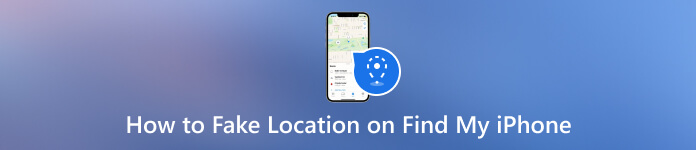
في هذه المقالة:
- الجزء 1. ما الذي يمكن أن يفعله موقع Find My iPhone؟
- الجزء 2. هل يمكنك تزييف الموقع على Find My iPhone دون كسر الحماية؟
- الجزء 3. أفضل طريقة لتزييف الموقع على Find My iPhone دون الحاجة إلى كسر الحماية
- الجزء 4. 4 طرق بسيطة لتغيير الموقع في Find My iPhone
- الجزء 5. الأسئلة الشائعة حول كيفية تزييف الموقع على Find My iPhone
الجزء 1. ما الذي يمكن أن يفعله موقع Find My iPhone؟
باستخدام Find My، لديك أداة قوية تحت تصرفك. فهو يسمح لك بتحديد موقع أجهزتك على الخريطة، وتشغيل صوت للعثور عليها حتى في الوضع الصامت، وتنشيط Lost Mode برسالة مخصصة لتسهيل عودتها، ومسح البيانات عن بعد لحماية خصوصيتك، ومشاركة موقعك مع الأصدقاء والعائلة . تذكر أنه على الرغم من أن تطبيق Find My يقدم هذه الميزات، إلا أن استخدامها بشكل مسؤول واحترام حدود الخصوصية يعد أمرًا بالغ الأهمية.
الجزء 2. هل يمكنك تزييف الموقع على Find My iPhone دون كسر الحماية؟
نعم، من الممكن تزييف موقعك على Find My iPhone دون كسر حماية جهازك. عند تزييف موقعك على Find My iPhone دون كسر الحماية، يمكنك تحقيق ذلك باستخدام أدوات أو خدمات تابعة لجهات خارجية تتعامل مع بيانات GPS الخاصة بجهازك. تسمح لك هذه الأدوات بتعيين موقع مختلف، وهو ما ينعكس في التطبيقات التي تعتمد على معلومات نظام تحديد المواقع العالمي (GPS). ضع في اعتبارك أنه على الرغم من أن هذه الطرق تسمح لك بتغيير موقعك الظاهري، إلا أنها لن تؤثر على الموقع الفعلي الفعلي لجهازك. ومن الضروري استخدام هذه الميزات بطريقة مسؤولة ولأغراض مشروعة.
الجزء 3. أفضل طريقة لتزييف الموقع على Find My iPhone دون الحاجة إلى كسر الحماية
عندما تحتاج إلى تغيير موقعك على جهاز iPhone الخاص بك دون كسر الحماية، اختر إيمي باس آي لوكا جو كخيارك الأول. يتيح لك هذا التطبيق التحرك فعليًا دون اتخاذ خطوة إلى أي مكان فعليًا. إنه تطبيق مختلط، مما يعني أن لديك خيارات مختلفة يمكنك استخدامها للانتقال من مكان إلى آخر. هل من الصعب المناورة؟ لا، لأنه مصمم للمبتدئين وأي شخص يحتاج إلى المزيد من التقنية للتعامل مع هذا الموقف. إذا كنت تريد تجربة كيفية تغيير الموقع على Find My iPhone باستخدام هذا التطبيق، فاتبع خطواتنا هنا!
انقر على الزر أدناه لتنزيل imyPass iLocaGo على جهاز الكمبيوتر الخاص بك. ثم قم بتثبيته لبدء استخدام التطبيق.
قم بتوصيل جهاز iOS الذي ترغب في تغيير موقعه عبر كابل USB. وبعد أن يتم التعرف عليه، سيتم نقلك إلى واجهة أخرى.
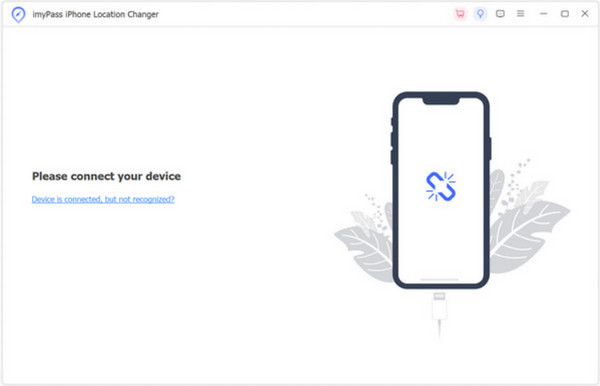
بما أنك تريد تغيير موقعك اليوم، انقر فوق تعديل الموقع من بين الخيارات المتاحة هنا.
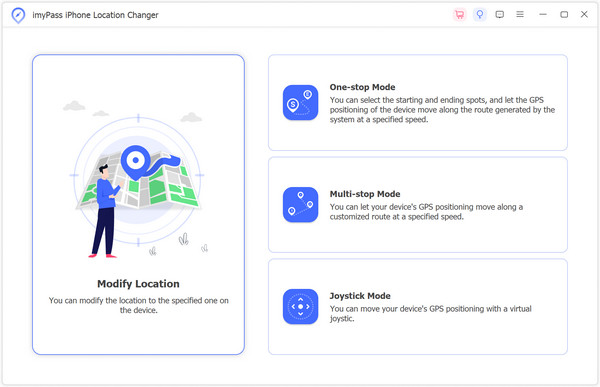
بعد ذلك، ستظهر لك خريطة توضح موقعك الحالي. يمكنك سحب مؤشر الماوس للعثور على الموقع الذي تريد زيارته أو وضع العنوان في شريط البحث. ثم اضغط تأكيد التعديل.

الجزء 4. 4 طرق بسيطة لتغيير الموقع في Find My iPhone
1. قم بتزييف الموقع باستخدام جهاز iPhone آخر
تتضمن هذه الطريقة استخدام جهاز iPhone أو iPad آخر لمشاركة موقعه مع جهازك. إليك كيفية تزييف الموقع على Find My iPhone:
افتح ال اوجد التطبيق على الجهاز الآخر ثم اضغط على الخاص بك الصوره الشخصيه في القمة.
يختار مشاركة موقعيواختر جهازك.
بعد ذلك، اقبل طلب مشاركة الموقع على جهازك، وسيُظهر الآن الموقع المشترك، والذي يمكنك استخدامه كموقع خاص بك.
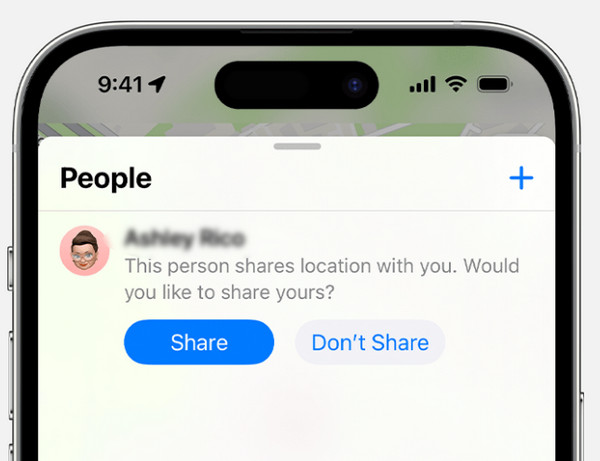
2. نورد في بي إن
بينما نورد في بي إن يركز في المقام الأول على الخصوصية والأمان، ويمكن أن يساعدك أيضًا في تغيير عنوان IP الخاص بك، مما قد يؤثر بشكل غير مباشر على موقعك.
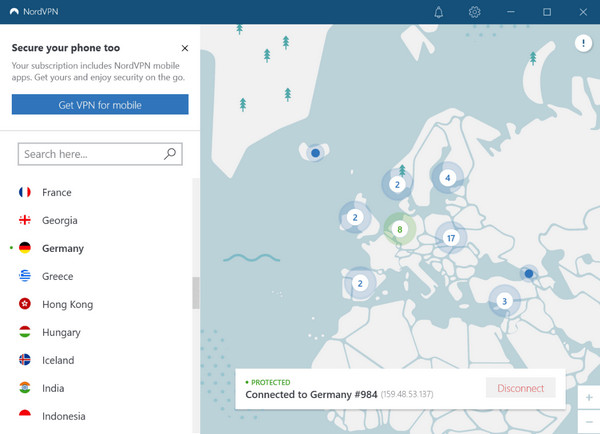
قم بتشغيل NordVPN بعد تثبيته، ثم أدخل بيانات اعتماد تسجيل الدخول الخاصة بك.
انقر على اتصال سريع زر للسماح للتطبيق بالعثور على أفضل خادم.
بعد الاتصال، سيتم تغيير عنوان IP الخاص بك.
3.FMFNotifier
FMNotifier هو تطبيق تابع لجهة خارجية يسمح لك بتعيين موقعك لـ Find My iPhone يدويًا. ومع ذلك، ستحتاج إلى كسر حماية نظام iOS الخاص بك قبل استخدامه.
اذهب إلى إعدادات وتشغيل التطبيق على. ثم اختر تصنيفًا من القائمة أو أضف تصنيفًا مخصصًا.
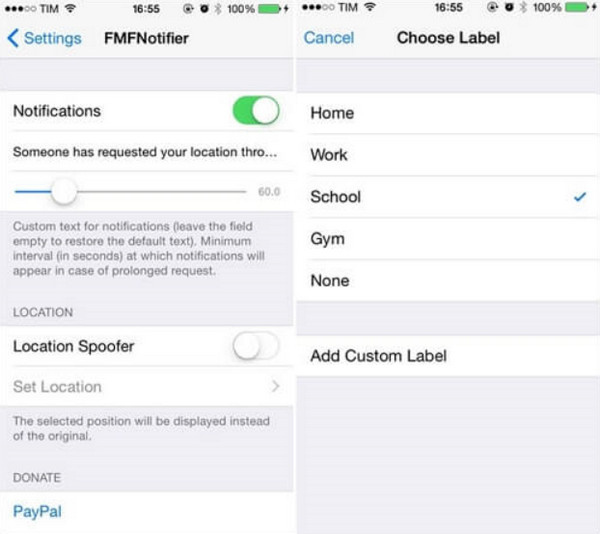
ابحث عن الموقع الذي تريده وقم بقفله. إذا حاول شخص ما طلب موقعك، فستتلقى إشعارًا.
4. آي تولز
iTools هو تطبيق سطح مكتب يسمح لك بإدارة جهاز iOS الخاص بك وتعديل موقعك لـ Find My iPhone.
قم بتنزيل iTools وتثبيته على جهاز الكمبيوتر الخاص بك، ثم قم بتوصيل جهاز iPhone الخاص بك باستخدام كابل USB.
افتح التطبيق، وحدد جهازك، وانتقل إلى صندوق الأدوات الجزء.
يختار الموقع الافتراضي والموقع المطلوب على الخريطة. انقر تحرك هنا للتقدم للموقع الجديد.
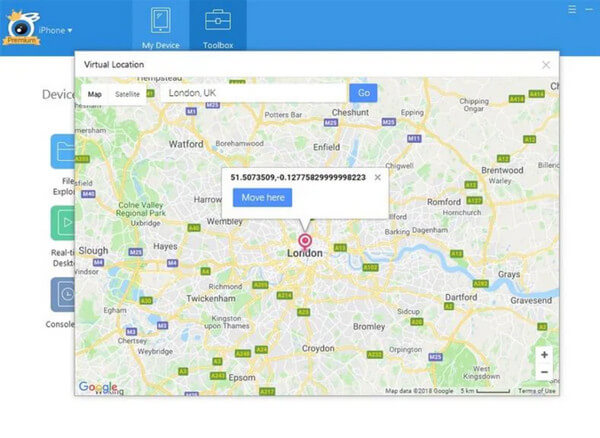
قراءة متعمقة:
الأسئلة الشائعة.
-
هل يمكنك تزييف مشاركة موقع iPhone؟
نعم، يمكنك تزييف جهاز iPhone الخاص بك باستخدام البرنامج التعليمي المضاف في هذه المقالة وأدوات مثل NordVPN وFMFNotifier وiTools وأفضل برنامج لتزييف iPhone، imyPass iLocaGo.
-
كيف أجعل موقعي يبقى في مكان واحد على جهاز iPhone الخاص بي؟
للحفاظ على موقعك ثابتًا، استخدم تطبيق انتحال الموقع وقم بتعيين موقعك المطلوب.
-
هل يمكنك إرسال موقع مزيف لشخص ما على iMessage؟
على الرغم من أنه لا يمكنك إرسال موقع مزيف مباشرة عبر iMessage، إلا أنه يمكنك تغيير موقعك على Find My iPhone ومشاركة هذا الموقع مع الآخرين.
-
ما مدى دقة Find My iPhone؟
يستخدم Find My iPhone مجموعة من بيانات GPS وWi-Fi والبيانات الخلوية لتحديد موقع جهازك. بشكل عام، إنها دقيقة جدًا، ولكن يمكن أن تختلف الدقة بناءً على قوة الإشارة والظروف البيئية.
-
هل يمكنني تتبع جهاز iPhone المفقود حتى لو كان مغلقًا؟
لسوء الحظ، إذا كان جهاز iPhone الخاص بك متوقفًا عن التشغيل تمامًا، فلن تتمكن من تتبعه باستخدام Find My iPhone. ومع ذلك، بمجرد تشغيله واتصاله بالإنترنت، يمكنك تحديد موقعه مرة أخرى.
استنتاج
كيفية تغيير الموقع على Find My iPhone؟ من خلال البرنامج التعليمي الذي وجدناه عبر الإنترنت، يمكنك بسهولة تغيير الموقع على جهاز iPhone الخاص بك وقتما تشاء. على الرغم من أن تحقيق عدم التتبع الكامل أمر غير ممكن، يمكنك اتخاذ خطوات مدروسة للتحكم في كيفية مشاركة جهازك لبيانات الموقع. إن فهم أذونات التطبيقات وإدارتها بشكل فعال يمكّنك من اتخاذ خيارات واعية بالخصوصية.
الحلول الساخنة
-
موقع GPS
-
افتح نظام iOS
-
نصائح دائرة الرقابة الداخلية
-
فتح الروبوت

